怎么样修复鲁大师中硬盘故障 鲁大师硬盘损坏

鲁大师硬盘检测功能可以有效地检测硬盘问题,看到很多用户问鲁大师检测硬盘存在严重问题怎么办,其实大家完全没必要担心,只要不是检测出红色损坏标记,就没关系
首先说明:
鲁大师虽然说是一款十分全面的硬件检测专家,不过还是比不过专业的硬盘检测修复工具,只是在某种程度上为大家初步诊断硬件问题!
怎么使用鲁大师硬盘检测功能?
打开鲁大师后,右下角的功能大全中有磁盘检测

选择需要检测的磁盘,点击开始扫描即可,扫描过程可能会比较久,大家耐心等待一下!

检测结果出来之后,扫描界面右边出现一些瑕疵、丢失、严重问题都没有太大影响,只是出现了红色的损坏标记之后,可以使用专业的硬盘检测工具进行进一步诊断和修复
鲁大师检测硬盘有问题的解决方法:
1.打开我的电脑,点击任何一个磁盘,右键“属性”→点击“工具”选项卡→开始检查。
2.把“自动修复文件系统错误”以及“扫描与试图恢复坏扇区”两个选项框勾选。
3.一般情况下,都会出现如左图的提示框,建议选择“是”。这是因为一般情况下,难免被检查的分区中有正在被使用的文件。
4.这样,进入下次进入系统后,就会执行磁盘检查程序,并且有9秒钟时间取消这个计划。这里要提示一下,许多时候,由于非正常性关机等也会出现这个类似蓝屏的磁盘检查,有必要让它检查完吧。
提示
* 进入磁盘检查还有一种方法是在Dos状态下使用chkdsk命令。
* 磁盘检查可能需要很长的时间,也可能中间过程需要重启,请耐心等待。
* 如果还有更近一歩的磁盘错误甚至坏道,需要专业的磁盘检测与修复了。
附加电脑硬盘不够用的解决方法:
右击“我的电脑”—“属性”。

在弹出的对话框中点“高级”—性能栏里点“设置”。
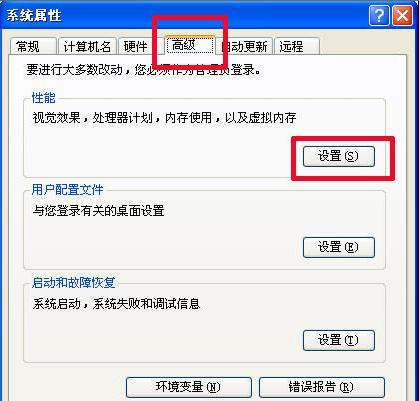
点击性能栏里的高级,“虚拟内存”中点“更改”。
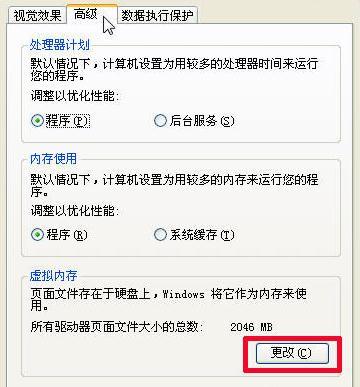
把虚拟内存放在其他的磁盘分区里。比如D盘。
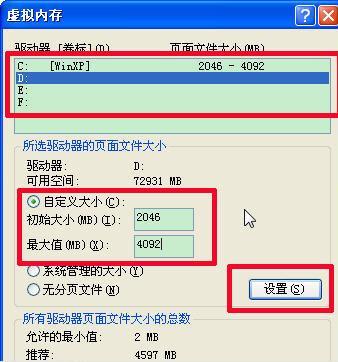
一路“确定”系统会提示你重启。重启即可。
声明:本站所有文章资源内容,如无特殊说明或标注,均为采集网络资源。如若本站内容侵犯了原著者的合法权益,可联系本站删除。



